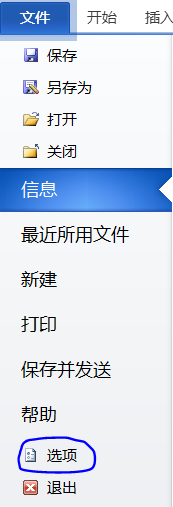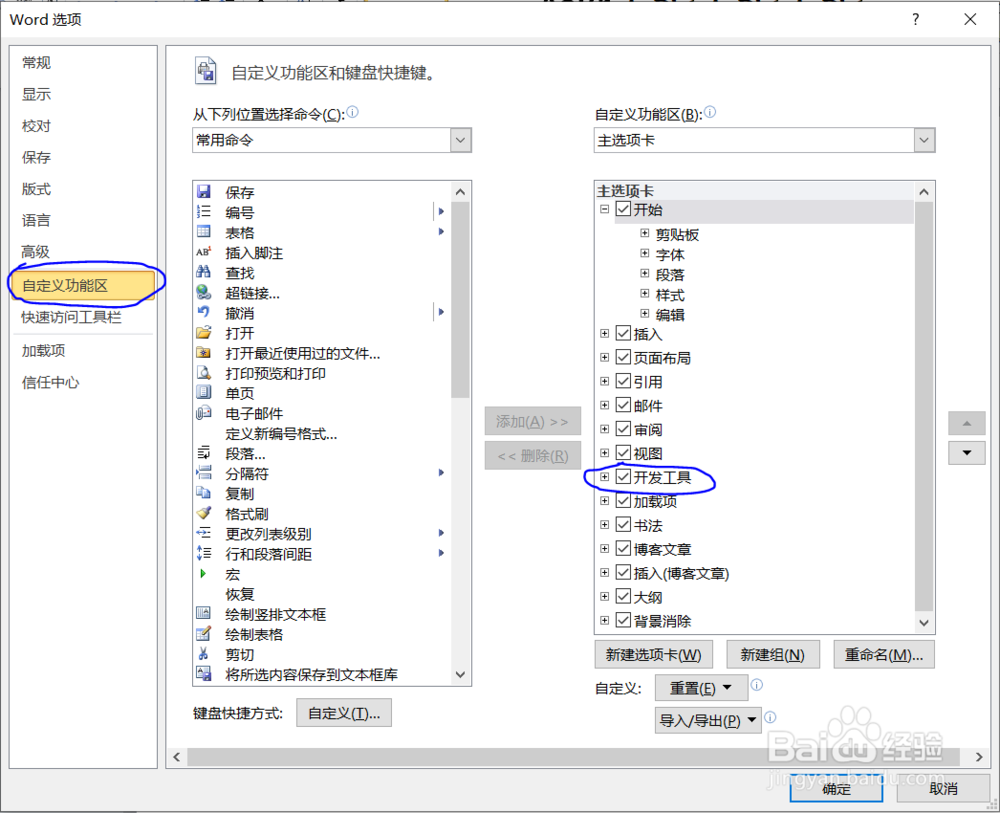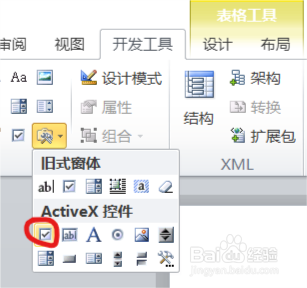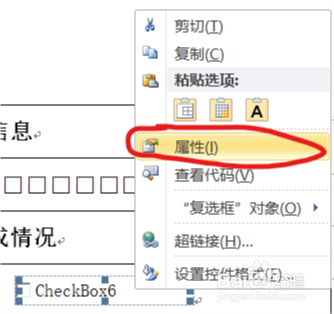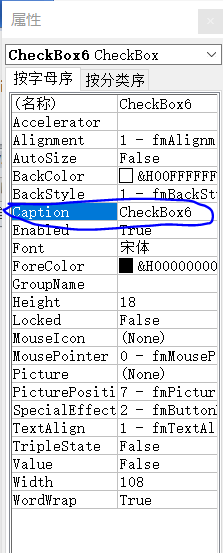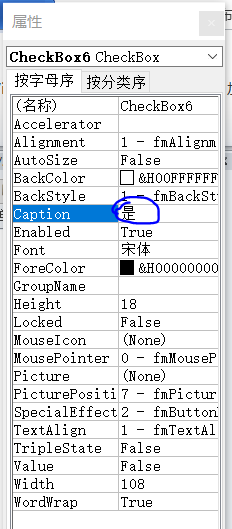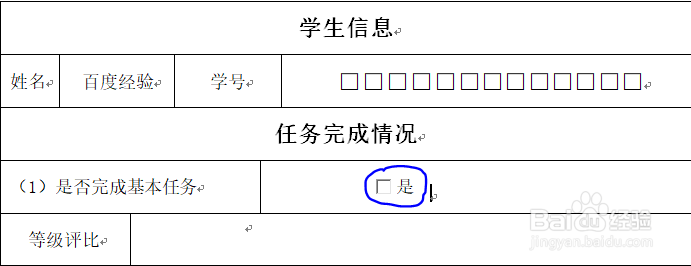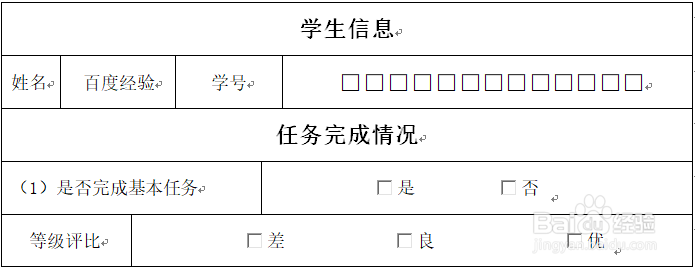Word2010如何添加选项按钮控件
1、第一步:添加开发工具点击“文件—选项”
2、选择“自定义功能区”,在“开发工具”处打钩后点击“确定”。
3、光标位于需要添加选项按钮控件处,点击“开发—控件—旧式倦虺赳式工具”,选择复选框(ActiveX控件)[如下图圈圈处]:
4、点击鼠标右键,选择“属性”,如下图:
5、将下图1圈圈处的文字改为所要输入的文字,如输入“是”结果如下图所示:
6、按照以上步骤完成其他,结果如下图:
声明:本网站引用、摘录或转载内容仅供网站访问者交流或参考,不代表本站立场,如存在版权或非法内容,请联系站长删除,联系邮箱:site.kefu@qq.com。
阅读量:44
阅读量:59
阅读量:96
阅读量:41
阅读量:57